
Avaldatud

Kuigi see peaks jääma suurema osa ajast lubatuks, võib juhtuda, et peate funktsiooni Find My iPhone keelama. Siin on, kuidas.
Kui soovite oma kadunud või kadunud iPhone'i, iPadi, Apple Watchi või AirPodide asukohta kindlaks teha, peaksite sisse lülitama Leia minu iPhone tunnusjoon. Siiski võib ette tulla harvadel juhtudel, kui soovite keelake Find My iPhone.
Hoidmise ajal Leia Minu sisselülitamine on enamasti hädavajalik, peate võib-olla selle välja lülitama, kui viite oma telefoni või tahvelarvuti remonti, müüte või kellelegi kinkite.
Ükskõik, miks soovite selle välja lülitada, näitame teile selles artiklis, kuidas seda teha.
Miks peaksite keelama Find My iPhone?
Funktsioon Find My on iOS-i kasutuskogemuse oluline osa. See võimaldab teil oma seadme üles leida, kui kaotate selle autosse või diivanipatjade alla. Samuti võib see leida teie seadme ja esitada selle asukoha kaardil ning kustutada teie andmed kaugjuhtimisega, kui see on varastatud,
Oluline on märkida, et kui olete funktsiooni Find My iPhone lubanud, peaksite selle sisse lülitama, välja arvatud mõnes olukorras, kus saate selle ohutult välja lülitada. Näiteks kui viite selle hoolduseks või remondiks Apple Store'i. Apple palub teil see sellistes olukordades välja lülitada.
Kui müüte või kingite oma iPhone'i, on parim tava see funktsioon keelata enne, kui läbite lähtestage oma iPhone või iPad. See võimaldab järgmisel omanikul seadistada selle nagu uhiuue seadme.
Kuidas keelata Find My iPhone
Funktsiooni Find My iPhone väljalülitamine telefonis või tahvelarvutis on lihtne ja selleks on vaja vaid paar ekraanipuudutust.
Leia minu keelamiseks iPhone'is või iPadis tehke järgmist.
- Valige Seaded ikooni avakuval.
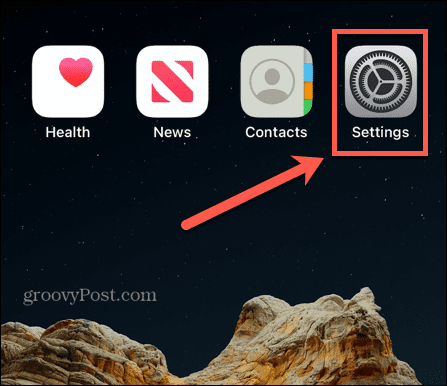
- Puudutage oma nime järgmise ekraani ülaosas.
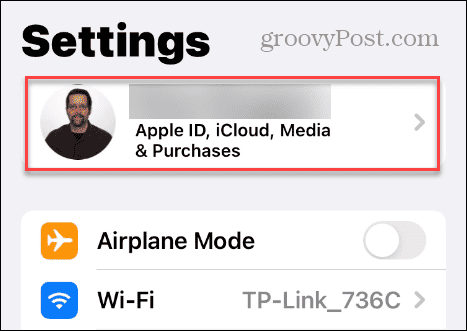
- Pühkige alla ja valige Leia Minu valik alates Apple kasutajatunnus ekraan.
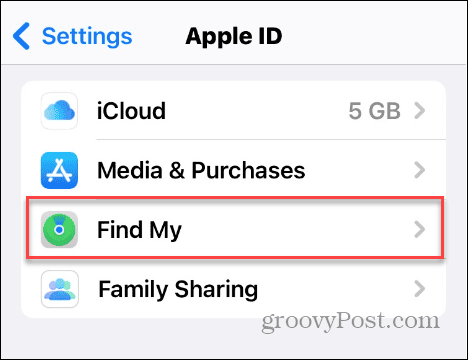
- peal Leia Minu ekraan, puudutage Leia minu iPhone menüüst.
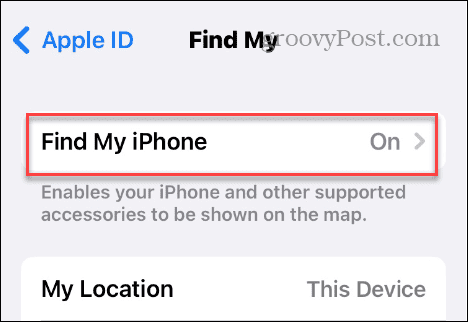
- Lülitage välja Leia minu iPhone lülitage järgmine ekraan sisse ja sisestage oma Apple ID parool toimingu kontrollimiseks.
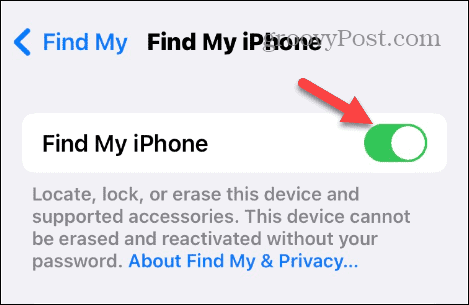
Kuidas keelata Leia minu iPhone arvutist või Macist
Kui müüte või kingite iPhone'i või iPadi, saate selle eemalt kustutada ja seejärel seadmes või arvutis keelata Find My.
Pange tähele, et peate võib-olla esmalt telefoni või tahvelarvuti kustutama, seega kasutage seda valikut ainult siis, kui te enam andmeid või seadet ei vaja.
Leia minu keelamiseks arvutis tehke järgmist.
- Käivitage oma Macis või PC-arvutis brauser, minge lehele iCloud.com, logige sisse oma Apple kasutajatunnus, ja vali Leia Minu alates Rakendused menüü.
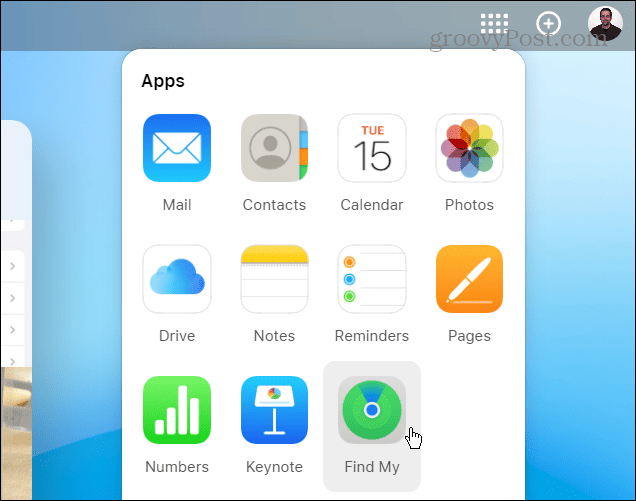
- Klõpsake nuppu Kõik seadmed rippmenüüst valige seade, mille soovite kustutada, ja keelake funktsioon Leia minu.
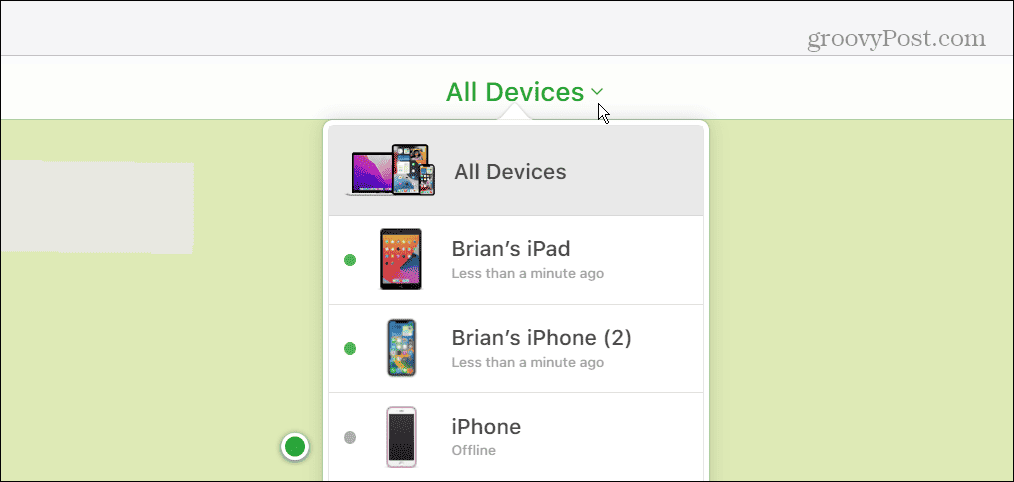
- Valige Eemalda kontolt järgmisel ekraanil.
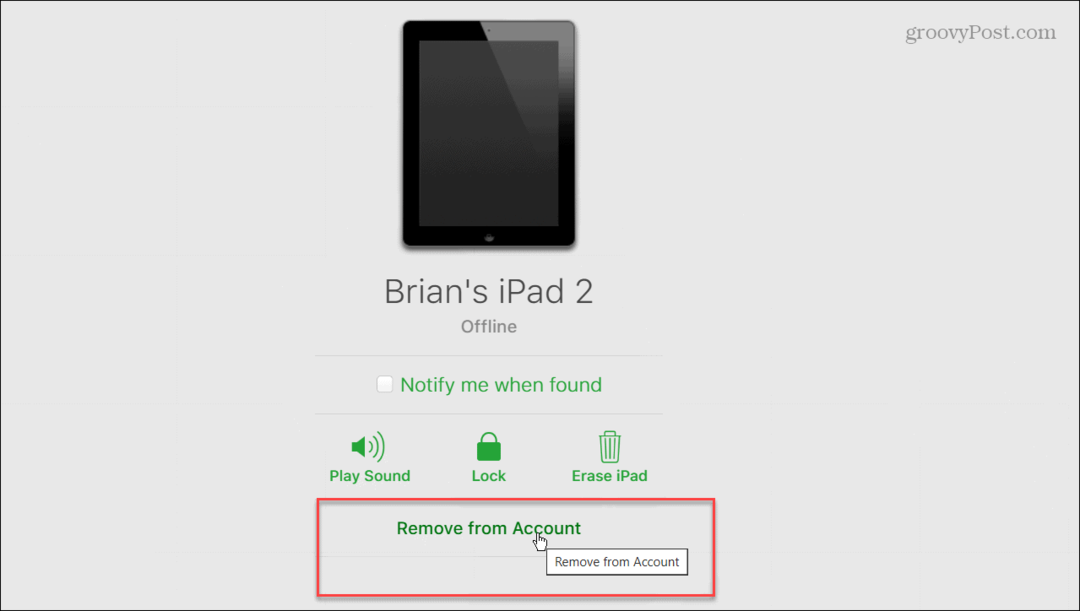
- Klõpsake nuppu Eemalda nuppu, kui kuvatakse kinnitusteade.
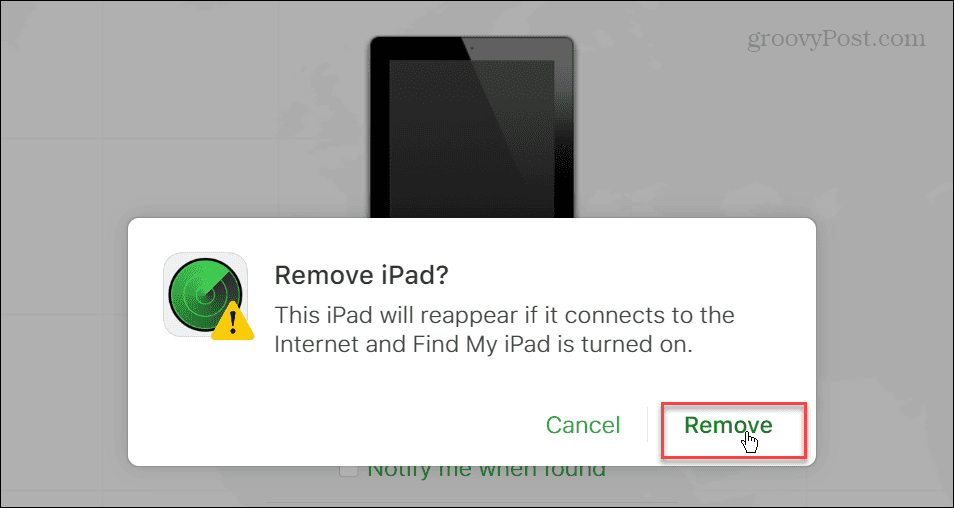
- Sisestage oma Apple ID parool küsimisel ja klõpsake Eemalda.
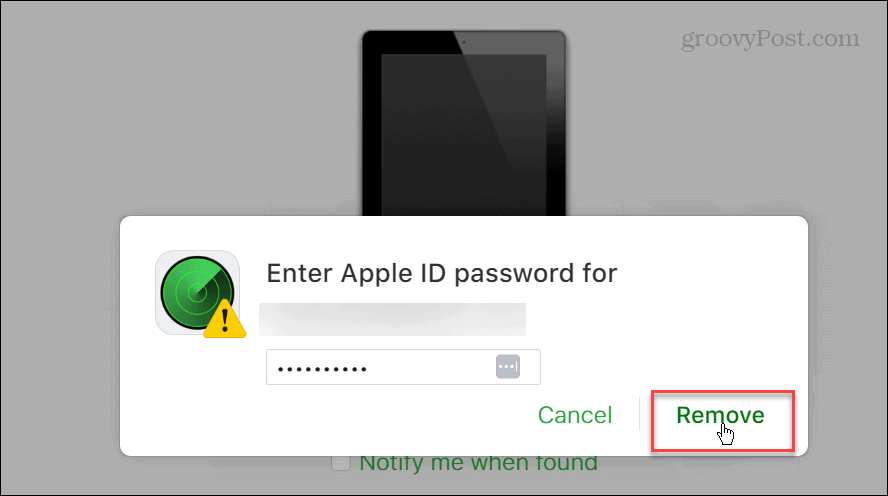
Kui olete sammud lõpetanud, eemaldab iCloud üksuse teie hulgast Kõik seadmed nimekirja. Kui iPhone või iPad on juba müüdud või ära antud, saate oma vanade seadmete loendi lihtsamaks haldamiseks puhastada.
Kui te pole veel konkreetset seadet lähtestanud, peate selle kustutama, klõpsates nuppu Kustuta nuppu ja eemaldage see oma kontolt.
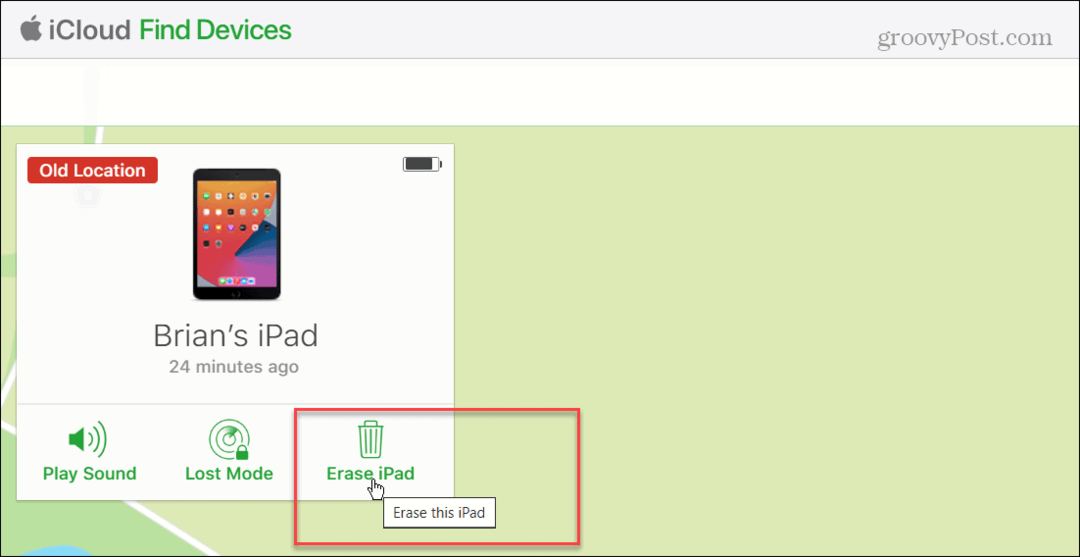
iPhone'i või iPadi haldamine
Kuigi Apple'i seadme taastamise funktsioon on kõige parem hoida suurema osa ajast sisse lülitatud, peate mõnikord oma iPhone'is või iPadis funktsiooni Leia minu iPhone keelama. Selle väljalülitamine on ülaltoodud sammude abil lihtne.
Funktsioon Leia mu ei ole mõeldud ainult teie iPhone'i või iPadi asukoha leidmiseks. Saate seda kasutada jälgimiseks ja leidke kadunud AirPods või leida a puudub Apple Watch. Veel üks huvitav asi on see, et funktsiooni Find My iPhone on võimalik kasutada Android oma Apple'i seadmete asukoha leidmiseks.
Lisaks andmete kaugotsimisele ja kustutamisele võite olla huvitatud Apple'i installimisest iOS-i avalik beetaversioon teie iPhone'is. Või kui te ei saa rakendust alla laadida, peate võib-olla selle parandama ei saa App Store'iga ühendust luua teie iPhone'is.
